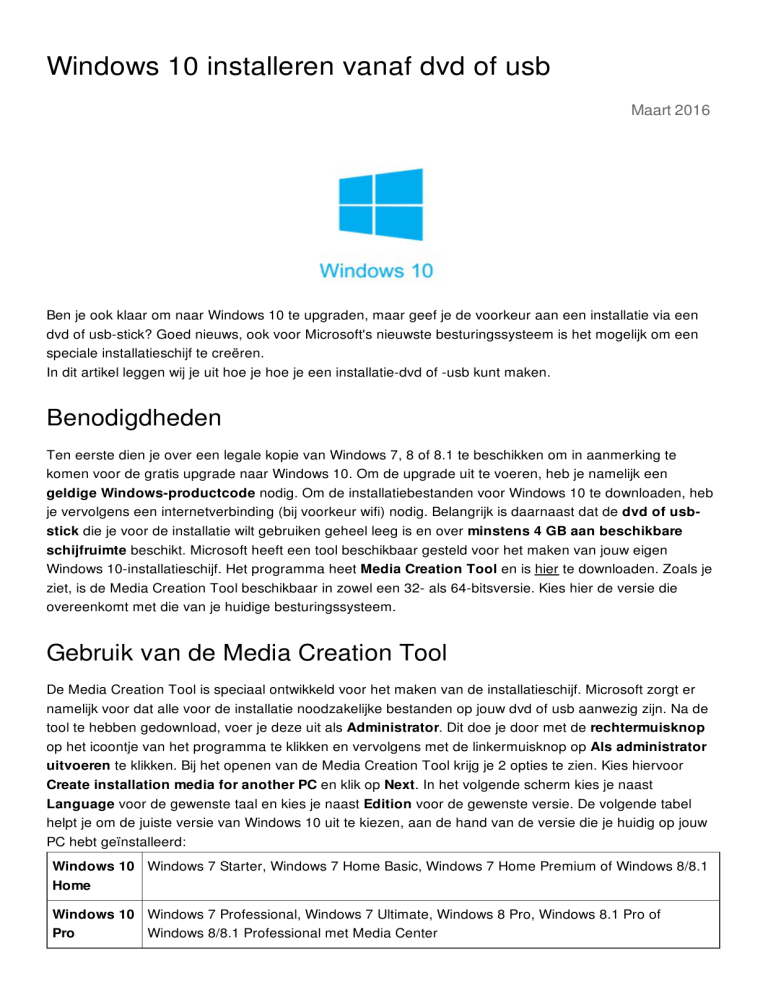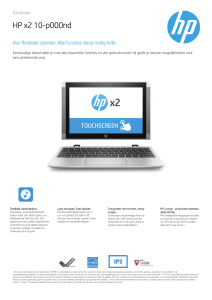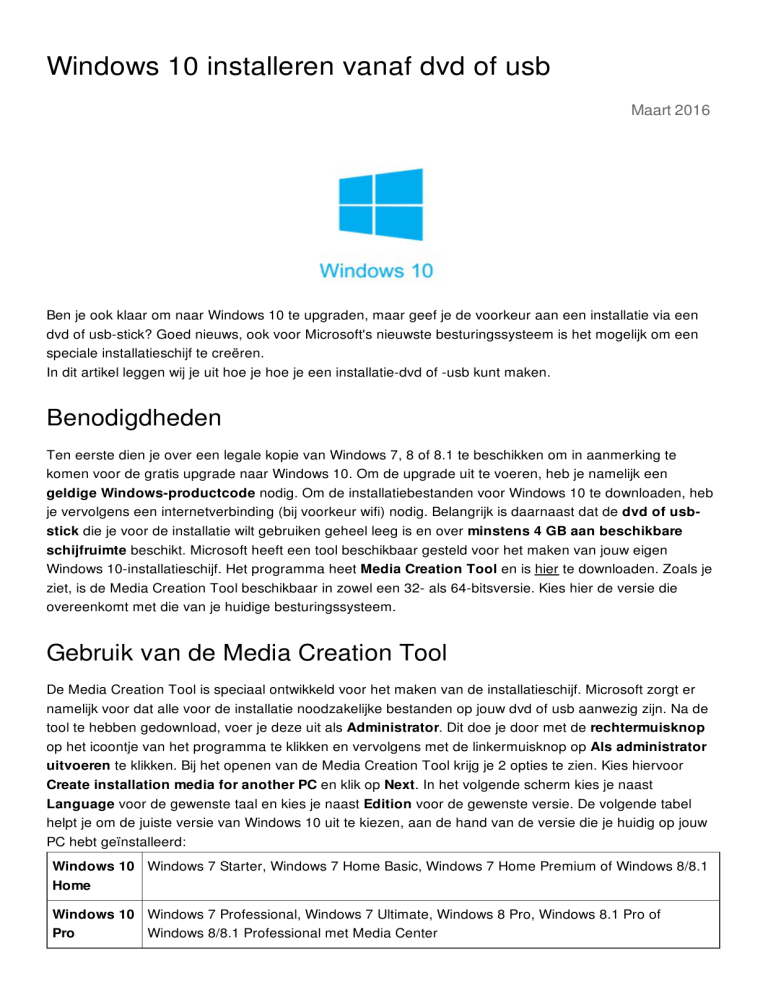
Windows 10 installeren vanaf dvd of usb
Maart 2016
Ben je ook klaar om naar Windows 10 te upgraden, maar geef je de voorkeur aan een installatie via een
dvd of usb-stick? Goed nieuws, ook voor Microsoft's nieuwste besturingssysteem is het mogelijk om een
speciale installatieschijf te creëren.
In dit artikel leggen wij je uit hoe je hoe je een installatie-dvd of -usb kunt maken.
Benodigdheden
Ten eerste dien je over een legale kopie van Windows 7, 8 of 8.1 te beschikken om in aanmerking te
komen voor de gratis upgrade naar Windows 10. Om de upgrade uit te voeren, heb je namelijk een
geldige Windows-productcode nodig. Om de installatiebestanden voor Windows 10 te downloaden, heb
je vervolgens een internetverbinding (bij voorkeur wifi) nodig. Belangrijk is daarnaast dat de dvd of usbstick die je voor de installatie wilt gebruiken geheel leeg is en over minstens 4 GB aan beschikbare
schijfruimte beschikt. Microsoft heeft een tool beschikbaar gesteld voor het maken van jouw eigen
Windows 10-installatieschijf. Het programma heet Media Creation Tool en is hier te downloaden. Zoals je
ziet, is de Media Creation Tool beschikbaar in zowel een 32- als 64-bitsversie. Kies hier de versie die
overeenkomt met die van je huidige besturingssysteem.
Gebruik van de Media Creation Tool
De Media Creation Tool is speciaal ontwikkeld voor het maken van de installatieschijf. Microsoft zorgt er
namelijk voor dat alle voor de installatie noodzakelijke bestanden op jouw dvd of usb aanwezig zijn. Na de
tool te hebben gedownload, voer je deze uit als Administrator. Dit doe je door met de rechtermuisknop
op het icoontje van het programma te klikken en vervolgens met de linkermuisknop op Als administrator
uitvoeren te klikken. Bij het openen van de Media Creation Tool krijg je 2 opties te zien. Kies hiervoor
Create installation media for another PC en klik op Next. In het volgende scherm kies je naast
Language voor de gewenste taal en kies je naast Edition voor de gewenste versie. De volgende tabel
helpt je om de juiste versie van Windows 10 uit te kiezen, aan de hand van de versie die je huidig op jouw
PC hebt geïnstalleerd:
Windows 10 Windows 7 Starter, Windows 7 Home Basic, Windows 7 Home Premium of Windows 8/8.1
Home
Windows 10 Windows 7 Professional, Windows 7 Ultimate, Windows 8 Pro, Windows 8.1 Pro of
Pro
Windows 8/8.1 Professional met Media Center
Let op: Zoals je ziet bestaan er ook versies met de toevoeging `N'. Wij raden je af om deze versies te
kiezen gezien deze geen mediafuncties bevatten. Als laatste geef je naast Architecture aan of je de 32- of
64-bitsversie van Windows 10 wilt installeren. Klik vervolgens op Next. De tool zal nu aan je vragen of je
een usb-stick of een ISO-bestand wilt aanmaken. Kies voor de optie van jouw voorkeur en bevestig je
keuze door op Next te klikken. Windows 10 zal nu naar jouw computer worden gedownload, afhankelijk van
de snelheid van je internetverbinding kan dit proces tot enkele uren in beslag nemen. Zodra de download is
voltooid, volg je de in het programma aangegeven stappen om zodoende jouw installatie-dvd of -usb
gereed te maken.
Ce document intitulé « Windows 10 installeren vanaf dvd of usb » issu de CCM (nl.ccm.net) est mis à disposition sous les termes de la
licence Creative Commons. Vous pouvez copier, modifier des copies de cette page, dans les conditions fixées par la licence, tant que
cette note apparaît clairement.